MP4 ist eines der beliebtesten Videoformate für Online-Streaming. Dies liegt daran, dass dies zu kleineren Dateigrößen führt, ohne dass es zu Qualitätsverlusten kommt. Aus diesem Grund ist es auch eines der am häufigsten verwendeten Videocontainerformate. Wenn Sie also ein anderes Format für Ihr Video haben, möchten Sie es möglicherweise in MP4 umwandeln. Zum Beispiel möchten Sie vielleicht MKV in MP4 umwandeln. In diesem Fall haben Sie ein vielseitigeres Videoformat für Ihre wertvolle Datei.
Diese Anleitung hilft Ihnen bei der Konvertierung von MKV in MP4 auf Mac-Computer, die Sie implementieren können. Wir werden Ihnen dazu verschiedene Methoden zur Verfügung stellen. Es gibt einfache Möglichkeiten, MKV zu MP4 Mac konvertieren. Außerdem gibt es manuelle, langwierigere Methoden. Wir bevorzugen natürlich den einfachen Weg. Beginnen wir jetzt mit dem MKV in MP4 umwandeln!
Inhalte: Teil 1. Was sind MKV- und MP4-Dateien?Teil 2. Schnellste Möglichkeit, MKV in MP4 (Mac) zu konvertierenTeil 3. Wie kann ich MKV kostenlos in MP4 konvertieren?Teil 4. Offline-Tools zum kostenlosen Konvertieren von MKV in MP4Teil 5. Fazit
Teil 1. Was sind MKV- und MP4-Dateien?
MKV- und MP4-Dateien enthalten meist Videos. Wir werden die beiden hier kurz erläutern, bevor wir Ihnen beibringen, wie Sie MKV in MP4 umwandeln. Beginnen wir jetzt zuerst mit MP4, da es ein sehr beliebtes Format ist.
Was sind MP4-Dateien?
Dieses Dateiformat wird auch als MPEG-4 Advanced Video Coding (AVC) oder MPEG-4 Part 14 bezeichnet. Es ist eigentlich ein Dateiformat für Multimedia, das zum Speichern von Video- und Audiodateien verwendet wird. Dies ist das am häufigsten verwendete Format beim Streamen von Videos über das Internet. Im Allgemeinen ist dieses Format ein Container, der digital codierte Video- und Audiodateien enthält. Es verwendet die Dateierweiterung MP4. Obwohl viele Leute denken, dass es nur Video- und Audiodateien enthält, kann es tatsächlich andere Dateitypen wie Untertitel und Bilder enthalten. In Bezug auf die Komprimierung verwendet MP4 eine verlustfreie Technologie, bei der Video- und Audioqualität nicht beeinträchtigt werden. MP4-Dateien haben den Vorteil, dass sie auf allen Mediaplayern weltweit ausgeführt werden können, da sie ein sehr beliebter Dateityp sind. Aus diesen Grund wollen Sie Ihre MVK zu MP4 Mac konvertieren.
Was sind MKV-Dateien?
Bevor wir MKV in MP4 umwandeln, schauen wir uns zunächst an, was der erste ist. MKV Dateien werden auch als Matroska-Videodateien bezeichnet und wurden im Jahr 2000 in Russland entwickelt. Es handelt sich um ein Container-Dateiformat, das sehr umfassend ist. Eigentlich ist es kein Komprimierungsformat für Video oder Audio. Sie sind Containerformate. Die MKV-Dateien sind so entwickelt, dass sie tatsächlich zukunftssicher sind. Was bedeutet das? Dies bedeutet, dass die MKV-Dateien nicht veralten. Es gibt viele Funktionen, die sicherstellen sollen, dass MKV-Dateien nicht veraltet sind. Dazu gehören die Unterstützung von Metadaten, Kapiteln und Menüs sowie die Online-Streaming-Kompatibilität. MKV-Dateien ermöglichen sogar die Fehlerbehebung, bei der Sie beschädigte Dateien abspielen können. Trotzdem wollen einige aus Kompatibilitätsgründen MKV umwandeln.
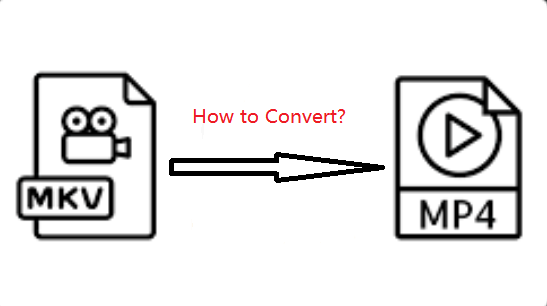
Teil 2. Schnellste Möglichkeit, MKV in MP4 (Mac) zu konvertieren
Was ist nun der beste und schnellste Weg, um MKV in MP4 umwandeln zu können? Zum Glück haben haben wir die Antwort für Sie. Das Werkzeug, mit dem Sie dieses Ergebnis erzielen können, ist iMyMac Video Converter - eine vollwertige Videokonvertierung und Videobearbeitungssoftware für Verbraucher. Die MKV to MP4 Konvertierung erfolgt verlustfrei, was bedeutet, dass die Qualität Ihrer Audio- und Videodaten nicht beeinträchtigt wird. Es wird auch mit blitzschnellen Geschwindigkeiten implementiert, die viel schneller sind als die durchschnittliche Konvertierungssoftware.
Es gibt viele unterstützte Eingabe- und Ausgabeformate für Video- und Audiodateien. Außerdem werden eine Große Auwahl von Ausgabegeräten unterstützt, darunter iPad, iPhone, Samsung, HTC, Huawei, Xiaomi, Sony, LG, Motorola, Blackberry, Nokia und mehr. Abgesehen von der Konvertierung verfügt es über Videobearbeitungsfunktionen. Sie können Ihren Videos ein Wasserzeichen hinzufügen. Sie können auch Untertitel zuschneiden, drehen, ausschneiden und hinzufügen. Wenn Sie eine externe Audiospur platzieren möchten, können Sie dies auch tun. Das Beste daran ist, dass Sie vor dem MKV in MP4 konvertieren eine Vorschau des Videos anzeigen können.
So können Sie MKV in MP4 umwandeln mit iMyMac Video Konverter:
Schritt 01 - Laden Sie das Tool herunter und installieren Sie es auf Ihrem Computer
Der erste Schritt wäre das Herunterladen von iMyMac Video Converter von der Download-Seite auf der Website. Sie können die kostenlose Testversion auswählen oder das Tool sofort kaufen. Verwenden Sie danach das heruntergeladene Paket, um es auf Ihrem Mac-Computer zu installieren. Schließlich können Sie das Tool nach der Installation starten.
Schritt 02 - MKV-Dateien hinzufügen
Im zweiten Schritt werden die Dateien im MKV-Format hinzugefügt. Klicken Sie dazu auf die Schaltfläche "Dateien hinzufügen". Dies wird oben auf der Benutzeroberfläche mit einem PLUS (+) Zeichen daneben angezeigt. Suchen Sie die MKV Dateien auf Ihrem Computer und addieren Sie sie.

Schritt 03 - Wählen Sie MP4 als Ausgabeformat
Wählen Sie danach die gewünschten Einstellungen. Sie können das konvertierte Format auswählen. Sie können sogar Audio-Untertitel, Wasserzeichen und Effekte ändern. Videodatei zuschneiden ist auch möglich. Nachdem Sie die Einstellungen angepasst haben, können Sie den Zielordner im unteren linken Bereich der Benutzeroberfläche auswählen. In diesem Zielordner werden die neu MKV zu MP4 Mac konvertierten Dateien gespeichert.

Schritt 04 - Konvertieren Sie MKV in MP4
Sie können MKV umwandeln, indem Sie rechts auf die Schaltfläche "Konvertieren" klicken. Sie können auch mehrere Dateien konvertieren, indem Sie auf "Alle konvertieren" klicken. Die Entscheidung liegt bei Ihnen. Zu diesem Zeitpunkt sollten Sie warten, bis MKV in MP4 umwandeln Mac fertig ist. Dies wird ein schneller Prozess sein, da iMyMac Video Converter Technologien für eine schnelle Konvertierung verwendet.

Teil 3. Wie kann ich MKV kostenlos in MP4 konvertieren?
Es gibt Online-Tools, mit denen Sie MKV in MP4 umwandeln können. Diese Tools können auch unter Windows-Betriebssystemen verwendet werden. Das liegt daran, dass sie online sind. Sie können von jedem Browser wie Google Chrome, Firefox und Opera verwendet werden. Mal sehen, wie man online MKV in MP4 umwandeln kann:
1. CloudConvert
CloudConvert ist ein webbasiertes Online-Konvertierungstool. Mit der Plattform können Sie mehrere Dateiformate von einem Typ in einen anderen konvertieren. Sie wählen es einfach im oberen Teil der Benutzeroberfläche aus. In diesem Fall wollen wir MKV in MP4 umwandeln. Sobald Sie sich für die Konvertierung von MKV in MP4 entschieden haben, stehen Ihnen verschiedene Optionen zum Bearbeiten zur Verfügung. Dazu gehören Video-Codec, Voreinstellung, Profil, Breite, Bilder pro Sekunde (FPS), CRF, Audio-Bitrate, Start- und Endzeiten, Untertitel und mehr.
CloudConvert ist sehr einfach zu bedienen und funktioniert ständig. Die Oberfläche ist sehr ordentlich. Und man merkt, dass sie schon seit Jahren im Geschäft sind. Die Site unterstützt tatsächlich über 200 Formate wie Audio, Video-E-Books, Dokumente, MKV to MP4 und Archive. Seit 2012 sind sie eine vertrauenswürdige Plattform zum Konvertieren von Dateien. Niemand erhält Zugriff auf die Dateien, die Sie hochladen.
2. Zamzar
Mit Zamzar können Sie einfach MKV in MP4 Mac konvertieren. Es gibt es seit 2006. Außerdem wurden bisher über 510 Millionen Dateien konvertiert. Die Seite hat viele verschiedene Conversion-Seiten. Aber natürlich müssen Sie die auswählen, die MKV in MP4 umwandeln anzeigt. In diesem Fall fügen Sie einfach die MKV-Dateien hinzu, klicken auf das Ausgabeformat und klicken zunächst auf die Schaltfläche "Jetzt konvertieren". Zamzar beschreibt sogar kurz, was eine MKV- und eine MP4-Datei sind. Es sieht sehr ordentlich aus und die Benutzeroberfläche kann von jedem verstanden werden, der sie verwendet.
Dieses Online-Tool ist eines der beliebtesten auf dem Markt um MLV zu MP4 Mac zu konvertieren. Zu den verschiedenen für die Konvertierung unterstützten Formaten gehören Videos, Audio, Bilder, Dokumente, komprimierte Dateien, CAD und E-Books. Wenn Sie sich mit ihrer Seite anmelden, erhalten Sie täglich unbegrenzte Conversions und können bis zu 2 GB Dateigröße konvertieren. Downloads sind auch schneller, wenn Sie sich anmelden und anmelden.
3. Convertio
Convertio kann Ihnen helfen, MKV in MP4 umwandeln zu können. Es ist sehr beliebt und hat Hunderte Millionen Conversions durchgeführt. Dateien im Wert von Terabyte wurden mit diesem Online-Tool konvertiert. Es unterstützt mehr als 300 Formate für die Konvertierung. Dies ermöglicht 25,600 verschiedene Konvertierungen von einem Dateityp in einen anderen. Es ist sehr einfach und schnell zu bedienen. Benutzer müssen lediglich die Dateien von ihrem lokalen Laufwerk auswählen und das gewünschte Ausgabeformat auswählen. Wenn Sie danach auf die Schaltfläche Konvertieren klicken, können Sie MKV in MP4 konvertieren.
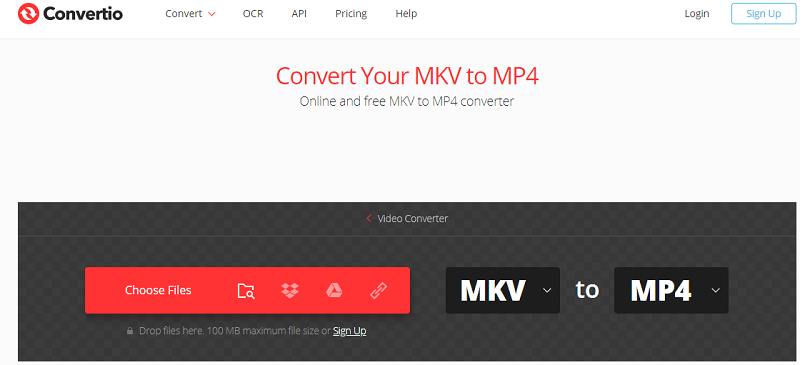
Konvertierungsprozesse mit Convertio unterstützen viele erweiterte Optionen. Mit Videokonvertern können Sie beispielsweise Seitenverhältnis, Videoqualität, Codec-Einstellungen und mehr auswählen. Da es sich um eine webbasierte Plattform handelt, werden viele Geräte zur Verwendung des Tools für MKV in MP4 konvertieren unterstützt.
4. Wondershare Online UniConverter
Dies ist ein Online-Konverter, der für verschiedene Arten von Dateiformaten funktioniert. Es kann MKV in MP4 umwandeln, da es eine webbasierte Plattform ist. Es hat auch einen Desktop-basierten Dateikonverter. Sie wählen einfach MKV to MP4 und fügen dann die Dateien hinzu, die Sie konvertieren möchten. Sie können es auch aus Dropbox holen, wenn Sie möchten. Audio- und Bilddateien können ebenfalls mit dem Tool konvertiert werden. Wenn Sie sich die Website ansehen, werden Sie feststellen, dass sie sehr sauber ist. Die ordentliche Oberfläche sieht sehr gut aus. Außerdem sehen Sie eine Anzeige über den Desktop-Konverter. Diese Anzeige ist nicht so aufdringlich, daher ist die Verwendung des Tools zum MKV umwandeln in Ordnung.
Teil 4. Offline-Tools zum kostenlosen Konvertieren von MKV in MP4
1. VLC Media Player
Wie konvertiere ich MKV in MP4 auf Mac über VLC? VLC Media Player ist in der Welt der Mediaplayer sehr beliebt. Dies liegt daran, dass jedes Video- und Audioformat abgespielt werden kann. Als solches kann es verwendet werden, um MKV in MP4 umwandeln Mac zu können. Dies ist ein großartiges Tool, das von Verbrauchern problemlos verwendet werden kann, wenn sie keinen Cent ausgeben möchten. Wir haben es ausprobiert, um unser MKV auf MP4 konvertieren. Es funktioniert. Die Konvertierungsgeschwindigkeiten sind jedoch langsam. Außerdem traten bei der Wiedergabe des Videos (nicht des Audios) der Datei einige Probleme auf. Wenn Sie sich jedoch für eine kostenlose Online-Option entscheiden und nur eine kleine Datei konvertieren möchten, ist dies die beste Wahl.
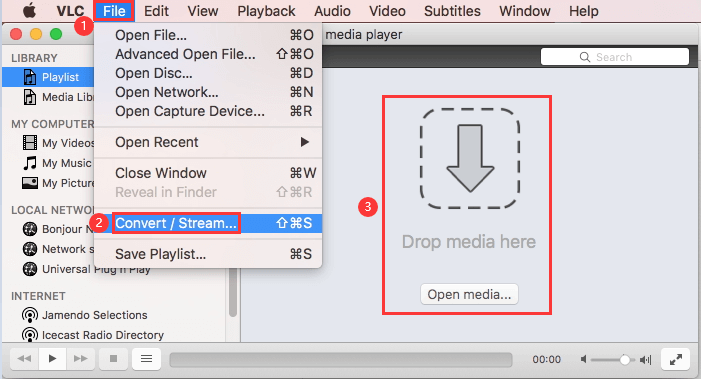
2. DVDFab Video Converter
Diese Software funktioniert sowohl für Windows- als auch für Mac-Betriebssysteme. Sie bieten zudem eine kostenlose Testversion an, wenn Sie das Produkt ausprobieren möchten. Unterstützte Eingabe- und Ausgabeformate haben eine große Auswahl. Es kann also auch MKV in MP4 umwandeln.
Mit DVDFab Video Converter können Sie die Eigenschaften von Video und Audio ändern. Sie können damit auch Ihre Videodateien zuschneiden und bearbeiten. Es sind auch andere Anpassungsoptionen möglich. Die Schritte zur Verwendung sind ebenfalls recht einfach. Dieses Tool ist ziemlich einfach zu bedienen und zu verstehen. Die Benutzeroberfläche sieht schick aus und die Website sieht auch professionell aus. MKV zu MP4 Mac konvertieren lief in unserem Test ohne große Probleme.
3. Handbrake
Diese App bietet Ihnen keine Optionen zum Bearbeiten von Videos. Aber in Bezug auf den Prozess MKV in MP4 umwandeln wird die Arbeit wirklich gut erledigt. Neben einzelnen Konvertierungen können auch Konvertierungen eines Dateistapels implementiert werden. Sie können Handbrake auch verwenden, um Voreinstellungen auf Ihre Werkzeuge anzuwenden. Die Audio- und Videoeinstellungen können an die gewünschte Ausgabe oder das gewünschte Ergebnis angepasst werden. Es liefert nach der Konvertierung eine sehr hochwertige Ausgabedatei. Außerdem sind die Dateigrößen normalerweise kleiner als der durchschnittliche Konverter da draußen.
Teil 5. Fazit
Um MKV in MP4 umwandeln Mac zu können, müssen Sie Online- oder Offline-Videokonverter verwenden, um die Aufgabe zu erledigen. Wir begannen mit einer Einführung in MKV und MP4. Anschließend haben wir das MKV mit dem besten Tool, dem iMyMac Video Converter, in MP4 konvertiert. Der mittlere Teil dieses Artikels konzentrierte sich auf die Online- und Offline-Tools, mit denen Sie MKV auf dem Mac in MP4 konvertieren können. Diese Tools umfassen CloudConvert, Zamzar, Convertio, Wondershare Online Uniconverter, VLC Media Player, DVDFab Video Converter und Handbrake.
Wir empfehlen, dass Sie iMyMac Video Converter verwenden, um MKV auf einem Mac problemlos in MP4 zu konvertieren. Es verfügt über zahlreiche Funktionen, die Ihnen bei der Konvertierung helfen. Als zusätzlichen Bonus bietet es Bearbeitungsfunktionen. Du kannst iMyMac Video Converter noch heute von seiner offiziellen Website bekommen.




